※各種商品リンクはアフィリエイトに参加し利用しています
どうも皆さんこんにちは、あのまりーです。
「MacBookにサブディスプレイをつなぎたいけど、どれがベストなのか分からない……」とお悩みの方にぜひ検討してほしいのが、iPadをサブディスプレイとして活用する方法です。
実は、MacBookはiPadにSidecar機能によって無線で簡単に接続でき、すでにiPadを所有しているなら追加コストもかかりません。
ケーブルのわずらわしさがなく、持ち運びやすさも抜群。
普段はタブレットとして使い慣れたiPadが、そのままMacBookのサブディスプレイになるのです。
というわけで今回の記事では、iPadをサブディスプレイとして使うメリットや、必要な準備、最適なサイズ選びなどを詳しく解説します。
ぜひ参考にして作業効率をアップさせてください。
それでは早速、本編へ参りましょう。
MacBookにサブディスプレイをつなぐなら、iPadが最適な理由
まずはMacBookのサブディスプレイに、iPadを最もおすすめできる理由から解説していきます。
Sidecar機能でケーブル不要の無線接続が可能
MacBookとiPadを連携させる最大の利点は、Apple公式の「Sidecar」機能により、ケーブルに縛られずに無線で接続できる点です。

このように並べて無線で使える
Sidecarは、macOS Catalina以降とiPadOS 13以降(いずれも最新バージョン推奨)のバージョンで利用が可能で、それらのデバイスに同じApple IDにサインインしておけば、BluetoothとWi-Fiをオンにするだけでセットアップは完了します。
外出先でMacBookを開いて、そのままiPadを横に置いてサブディスプレイとして使えるのは大きなメリットです。
実際iPad第6世代以降など多くのiPadモデルがSidecarに対応しているため利用しやすく、安定した無線接続が期待できます。
iPadユーザーなら追加コストゼロ
さらに、既にiPadを持っている人にとって、もっとも魅力的なのが「追加費用なしで使い始められる」点です。
普通ならサブディスプレイを買い増しする場合は1万円単位の出費が必要ですが、手元にiPadがあればすぐに試すことができます。
また、接続のための専用アプリのダウンロードや面倒なドライバのインストールなどは不要です。
Appleアカウントに紐付いたデバイス同士であれば、自動的に認識される仕組みになっているためです。
この機能のおかげで設定手順も非常に簡単で、事前の設定の複雑さを気にする必要もほとんどありません。
iPadならサイズも選べて、自分にピッタリのサブディスプレイが作れる
そしてiPadをサブディスプレイとして使うメリットはまだあります。
それは、サイズが3つから選ぶことができるということです。
詳しくみていきましょう。
iPadの3つの主なサイズと用途別の選び方
iPadのサイズとメリットを以下にまとめました。
用途に合わせて最適なサイズ・画面のiPadを選ぶことで、作業効率をさらに高めることができます。
iPadをサブディスプレイ化する手順【簡単3ステップ】
まずはMacBook側のmacOS、iPad側のiPadOSを最新バージョンにしておきます。
古いバージョンでもSidecarを利用できる場合はありますが、動作安定性やセキュリティ面を考えると常に最新が望ましいです。Step2. 両方に同じApple IDでサインイン
Sidecarを使うには、MacBookとiPadの両方で同じApple IDにサインインしている必要があります。
iCloudの設定を確認して、Apple IDが一致しているか確認してください。
これだけで、自宅でも外出先でも自動的に端末を認識してくれます。
Step3. MacBookの「ディスプレイ」設定からiPadに接続
最後にMacBookのシステム設定を開き、「ディスプレイ」または「ディスプレイの追加」からiPadを選ぶだけで接続完了です。
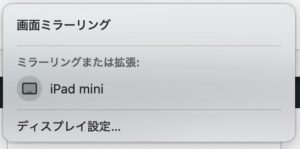 表示モードは「拡張」と「ミラーリング」が選択できるので、作業に合わせて使い分けましょう。
表示モードは「拡張」と「ミラーリング」が選択できるので、作業に合わせて使い分けましょう。接続解除も同じメニューから簡単に行えます。
まとめ|iPadはMacBookの最強サブディスプレイになる!
というわけで今回の記事では、MacBookのサブディスプレイにiPadをおすする理由と、そのやり方を解説しました。
ケーブルを使わないSidecar機能のおかげで、iPadはMacBookのサブディスプレイとして非常に優れた選択肢といえます。
手元にiPadがあるなら、追加コストをかけずに導入してみる価値は大いにあるでしょう。
画面サイズも複数あり、自分の作業スタイルにぴったり合った環境を整えやすいのも魅力です。
実際に使ってみれば、驚くほど快適にマルチタスクがこなせるはず。
もしMacBookの作業効率をもっと上げたいと感じているなら、ぜひiPadでのSidecar接続を検討してみてください。
皆さんの参考になれば幸いです。
というわけで今回の記事は終了です、最後までご覧いただき、ありがとうございました!





コメント